- Težavo s pomnilnikom Desktop Window Manager je lahko posledica nedavne napake gonilnika Intel.
- Ponovno zaženite postopek Windows, kot je navedeno spodaj, da prihranite porabo pomnilnika.
- Druga dobra rešitev je posodobitev gonilnikov z zanesljivo programsko opremo drugih proizvajalcev.
- Če izvedete popoln sistemski pregled, lahko na poti popravite še več napak.

Ta programska oprema bo popravila pogoste napake računalnika, vas zaščitila pred izgubo datotek, zlonamerno programsko opremo, okvaro strojne opreme in optimizirala vaš računalnik za največjo zmogljivost. Zdaj odpravite težave z računalnikom in odstranite viruse v treh preprostih korakih:
- Prenesite orodje za popravilo računalnika Restoro ki je priložen patentiranim tehnologijam (patent na voljo tukaj).
- Kliknite Zaženite optično branje najti težave s sistemom Windows, ki bi lahko povzročale težave z računalnikom.
- Kliknite Popravi vse za odpravljanje težav, ki vplivajo na varnost in delovanje vašega računalnika
- Restoro je prenesel 0 bralci ta mesec.
Upravitelj oken namizja (dwm.exe) je upravitelj oken, ki je odgovoren za grafične učinke sistema Windows 10, kot so Flip3D in pregledna okna ali sličice v opravilni vrstici v živo.
To je običajen postopek, ki ga boste našli v sistemu Windows Upravitelj opravil teče večino časa nemoteno.
Vendar se včasih lahko to zgodi narobe in začne porabljati preveč virov, kar povzroči napake na črnem zaslonu ali zrušitve programske opreme.
Tukaj je opisano, kako uporabnik se pritožuje na Reddit:
Windows Process, Desktop Window Manager po nekaj urah uporabe računalnika porabi neverjetno veliko virov; povzroča črne zaslone in zruši programsko opremo.
Očitno gre za resno zadevo in čeprav še nima uradnega odgovora, drugi uporabnik poudarja, da je to posledica nedavne napake Intelovega gonilnika.
Kako popravim veliko uporabo pomnilnika v namiznem upravitelju oken?
1. Znova zaženite Raziskovalec datotek iz upravitelja opravil
- Z desno miškino tipko kliknite prosti prostor v opravilni vrstici in izberite Upravitelj opravil.

- Poiščite Windows Explorer in kliknite na Ponovni zagon v spodnjem desnem delu zaslona.
To je le rešitev, ki jo je opisal eden od uporabnikov, ki se je soočil z isto težavo, a če je zanj uspelo, je vredno poskusiti.
2. Posodobite ali povrnite grafični gonilnik Intel
- Z desno miškino tipko kliknite Začni in izberite Upravitelj naprav.
- Razširite Zaslonski adapterz desno miškino tipko kliknite grafični gonilnik in izberite Nadgradnja v meniju.
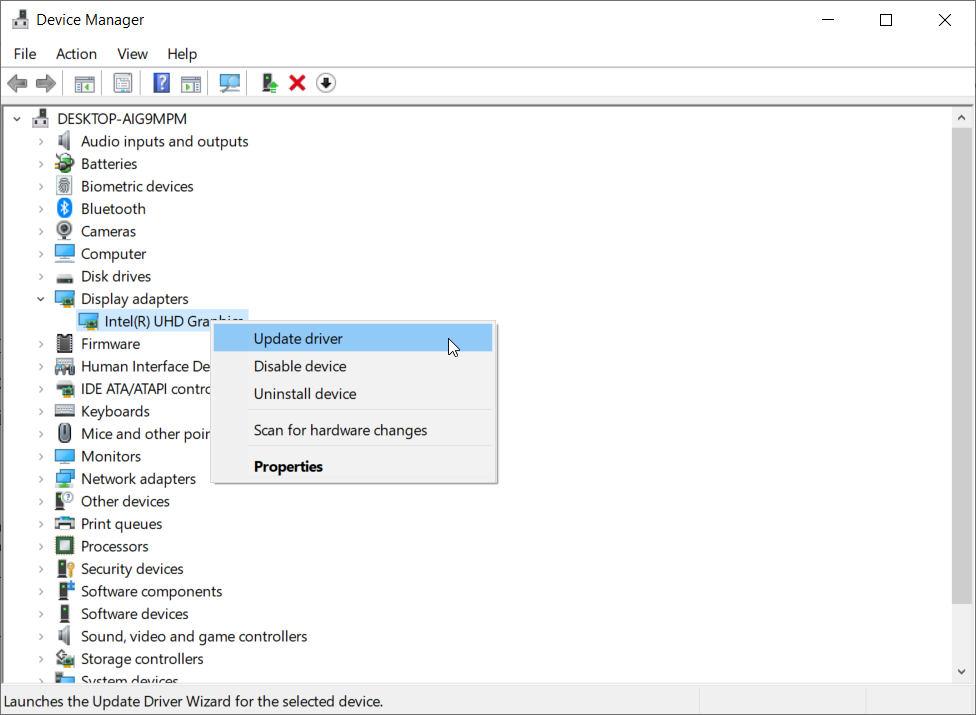
- Izberite zgornjo možnost, Samodejno iščite gonilnike.
- Če dobite sporočilo Najboljši gonilniki za vašo napravo so že nameščeni, lahko tudi obiščete spletno mesto proizvajalca in preverite, ali ima novega za vaš GPU.
- Lahko tudi kliknete na Poiščite posodobljene gonilnike v storitvi Windows Update možnost, ki vas pripelje do razdelka Posodobitve sistema Windows.
- Kliknite na Izbirne posodobitve in poiščite morebitne posodobitve gonilnikov.
Popolnoma razumemo, če vas ta postopek posodobitve gonilnikov malce preglavi. Vendar obstaja hitrejši in priročnejši način posodabljanja gonilnikov z uporabo posebne programske opreme drugih proizvajalcev.
Spodaj priporočena rešitev bo samodejno in brez truda posodobila in popravila vse vaše gonilnike, ne le grafičnega gonilnika.
 Če ste igralec, producent fotografij / videov ali se dnevno ukvarjate s kakršnimi koli intenzivnimi vizualnimi poteki dela, potem že veste, kako pomembna je vaša grafična kartica (GPU).Če želite zagotoviti, da bo vse potekalo gladko, in se izognili kakršnim koli napakam gonilnikov GPU, uporabite vse pomočnik za posodobitev gonilnikov, ki bo rešil vaše težave s samo nekaj kliki, in toplo priporočamo DriverFix.Za varno posodabljanje gonilnikov sledite tem preprostim korakom:
Če ste igralec, producent fotografij / videov ali se dnevno ukvarjate s kakršnimi koli intenzivnimi vizualnimi poteki dela, potem že veste, kako pomembna je vaša grafična kartica (GPU).Če želite zagotoviti, da bo vse potekalo gladko, in se izognili kakršnim koli napakam gonilnikov GPU, uporabite vse pomočnik za posodobitev gonilnikov, ki bo rešil vaše težave s samo nekaj kliki, in toplo priporočamo DriverFix.Za varno posodabljanje gonilnikov sledite tem preprostim korakom:
- Prenesite in namestite DriverFix.
- Zaženite programsko opremo.
- Počakajte, da DriverFix zazna vse vaše napačne gonilnike.
- Aplikacija vam bo zdaj pokazala vse gonilnike, ki imajo težave, in samo izbrati morate tiste, ki bi jih radi popravili.
- Počakajte, da aplikacija prenese in namesti najnovejše gonilnike.
- Ponovni zagon računalnik, da spremembe začnejo veljati.

DriverFix
GPU naj bo na vrhuncu njihove zmogljivosti, ne da bi skrbeli za njegove gonilnike.
Obiščite spletno mesto
Omejitev odgovornosti: ta program je treba nadgraditi z brezplačne različice, da lahko izvede nekatera posebna dejanja.
3. Zaženite celoten sistemski pregled
- Kliknite na Začni in izberite Nastavitve.
- Pojdi do Posodobitve in varnost oddelku.

- Odprite Varnost sistema Windows in kliknite Zaščita pred virusi in grožnjami.
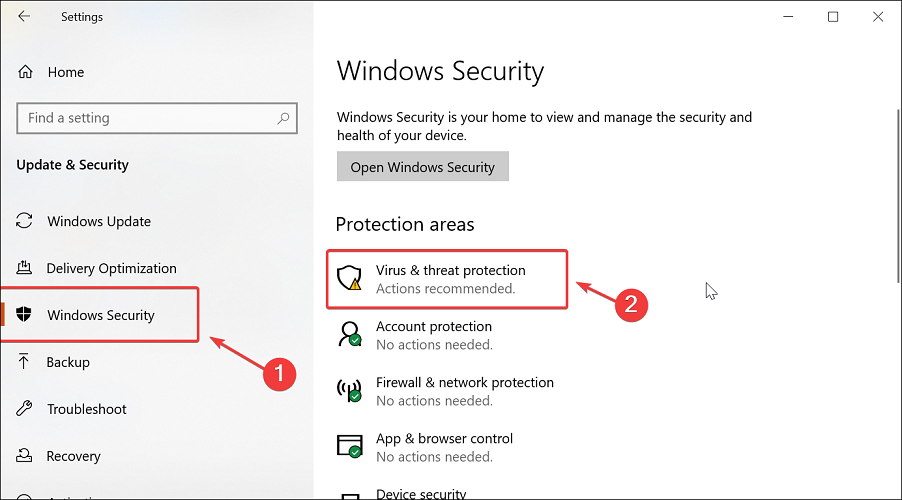
- Pomaknite se navzdol in izberite Možnosti optičnega branja.
- Izberite Microsoft Defender brez povezavein klikniteSkeniranje zdaj.
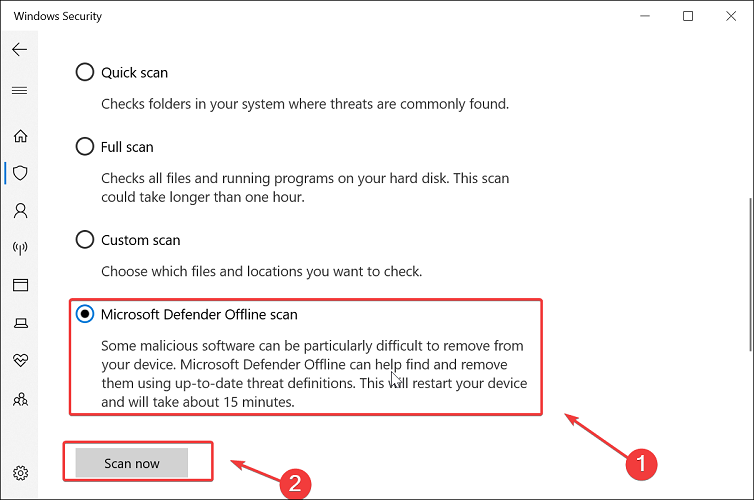
- Prepričajte se, da ste shranili svoje delo in zaprite vse odprte programe.
- Kliknite Optično branje za ponovni zagon računalnika.
Windows se bo izklopil in izvedel iskanje brez povezave. Ko končate, PC se bo samodejno znova zagnal. Nato preverite, ali upravitelj oken namizja še vedno porablja preveč virov.
Upajmo, da boste z uporabo teh rešitev lahko odpravili težavo z velikim pomnilnikom v programu Desktop Window Manager.
Oglejte si našo celovit vodnik, če namizni upravitelj oken preneha delovati in se zapre, in ga popravite v kratkem času.
Za vse druge izvedljive rešitve jih pustite v oddelku za komentarje, da bodo vsi imeli koristi od tega znanja.
 Še vedno imate težave?Popravite jih s tem orodjem:
Še vedno imate težave?Popravite jih s tem orodjem:
- Prenesite to orodje za popravilo računalnika ocenjeno z odlično na TrustPilot.com (prenos se začne na tej strani).
- Kliknite Zaženite optično branje najti težave s sistemom Windows, ki bi lahko povzročale težave z računalnikom.
- Kliknite Popravi vse odpraviti težave s patentiranimi tehnologijami (Ekskluzivni popust za naše bralce).
Restoro je prenesel 0 bralci ta mesec.
![POPRAVEK: Napake BSoD ntoskrnl.exe [Celoten vodnik]](/f/1c2148f1fb92be7c5024fca156ffde70.jpg?width=300&height=460)
![Ne morem prenesti / namestiti gonilnikov Nvidia v sistemu Windows 10 [rešeno]](/f/615ee724ff0e81b54e0892ae7054477b.webp?width=300&height=460)
